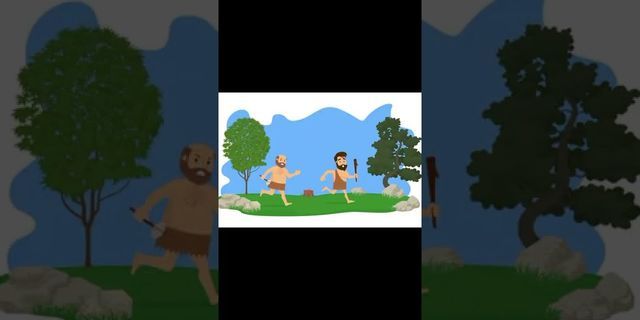Show
Anda akan sering melihat akronim "SSID" ketika jaringan Wi-Fi terlibat. SSID jaringan Wi-Fi adalah istilah teknis untuk nama jaringannya. Misalnya, jika Anda melihat tanda yang memberitahu Anda untuk bergabung dengan jaringan dengan SSID “WiFi Bandara”, Anda hanya perlu menarik daftar jaringan nirkabel terdekat dan bergabung dengan jaringan “WiFi Bandara”. Untuk Apa Stand SSID?SSID adalah singkatan dari “Pengenal Set Layanan”. Di bawah standar jaringan nirkabel IEEE 802.11, "rangkaian layanan" mengacu pada kumpulan perangkat jaringan nirkabel dengan parameter yang sama. Jadi, SSID adalah identifier (nama) yang memberi tahu Anda set layanan mana (atau jaringan) untuk bergabung. Anda dapat menggali detailnya di Wikipedia, tetapi SSID benar-benar hanya istilah teknis untuk nama jaringan nirkabel. Cara Kerja SSID SSID dirancang untuk menjadi nama yang unik untuk membedakan antara beberapa jaringan Wi-FI di area tersebut sehingga Anda dapat terhubung dengan yang benar. Ini digunakan oleh semua jenis titik akses Wi-Fi, termasuk jaringan Wi-Fi publik dan jaringan Wi-Fi rumah Anda. Produsen router sering memberikan SSID default seperti "Linksys" atau "Netgear", tetapi Anda dapat mengubahnya ke apa pun yang Anda suka-jika Anda mengontrol jaringan Wi-Fi dan memiliki akses administratif. SSID dapat mencapai hingga 32 karakter. Mereka case-sensitive, jadi "NetworkName" adalah SSID yang berbeda dari "networkname". Beberapa karakter khusus seperti spasi, garis bawah, titik, dan tanda hubung juga diizinkan. Router nirkabel atau stasiun basis Wi-Fi lain menyiarkan SSID-nya, memungkinkan perangkat terdekat untuk menampilkan daftar jaringan yang tersedia dengan nama yang dapat dibaca manusia. Jika jaringan adalah jaringan terbuka, siapa pun dapat terhubung hanya dengan SSID. Namun, jika jaringan dijamin dengan WPA2 atau jenis enkripsi lain, orang-orang akan memerlukan kata sandi sebelum mereka dapat terhubung. Kami merekomendasikan untuk tidak membuka jaringan Wi-Fi terbuka. Apa Yang Terjadi Jika Ada Beberapa Jaringan Wi-Fi Dengan SSID yang Sama?Setelah Anda tersambung ke jaringan Wi-Fi dengan SSID tertentu sekali, perangkat Anda biasanya akan mencoba menghubungkan ke SSID dengan nama itu di masa mendatang. Hal menjadi lebih rumit jika ada beberapa jaringan Wi-Fi dengan SSID yang sama. Jika mereka berada di area yang sama-misalnya, dua jaringan bernama "Rumah" -beberapa perangkat akan mencoba untuk secara otomatis terhubung ke jaringan dengan sinyal terkuat, sementara beberapa akan mencoba untuk terhubung ke jaringan pertama yang mereka lihat. Tentu saja, jika dua jaringan Wi-Fi bernama "Rumah" memiliki kata sandi yang berbeda, perangkat Anda hanya akan berhasil terhubung ke salah satunya. Jadi, jika Anda menggunakan SSID yang sama dengan tetangga Anda, Anda kemungkinan akan mengalami masalah koneksi hingga salah satu dari Anda mengubahnya. Cara Memilih dan Mengubah SSID Anda Anda harus memilih SSID yang unik, terutama jika Anda tinggal di dekat banyak orang lain - misalnya, di sebuah gedung apartemen. Ini akan mencegah masalah koneksi. Anda juga tidak boleh mengekspos informasi pribadi seperti nama atau alamat Anda dalam SSID, karena siapa pun di sekitar Anda dapat melihat informasi itu. Ingat, Anda menyiarkan SSID itu ke semua orang di sekitarnya. Untuk mengubah SSID di jaringan yang Anda kontrol, Anda harus mengakses pengaturan perute, masuk dengan kredensial administrator, dan mengubah nama jaringan SSID atau Wi-Fi. Ini umumnya melibatkan mengakses antarmuka web perute Anda dan mengubah pengaturan Wi-Fi. Namun, Anda mungkin dapat melakukan ini melalui aplikasi alih-alih menggunakan sesuatu seperti Google Wifi yang menawarkan aplikasi. Cara Menemukan SSID Jaringan Wi-Fi AndaJika Anda saat ini tidak terhubung ke jaringan Wi-Fi rumah Anda dan Anda tidak yakin apa SSID di router Anda, Anda umumnya dapat mengakses halaman konfigurasi router untuk menemukannya dan kata sandi. Anda sering dapat terhubung ke router Anda melalui kabel Ethernet kabel jika Anda tidak berada di jaringan Wi-Fi. Jika Anda tidak dapat terhubung ke router Anda sama sekali, Anda mungkin menemukan SSID default yang tercetak pada router itu sendiri. Ini akan berfungsi kecuali Anda atau orang lain dengan akses ke router telah mengubahnya. Jika tidak berfungsi, Anda dapat mereset router Anda secara umum dengan menekan dan menahan tombol kecil "Reset" untuk mengembalikan pengaturannya ke default. Lihat manual untuk model router khusus Anda untuk informasi lebih lanjut. Jika Anda tidak memiliki manual di tangan, Anda biasanya dapat menemukannya secara online dengan pencarian web sederhana. Haruskah Anda Menyembunyikan SSID Anda? Memungkinkan untuk membuat jaringan Wi-Fi dengan SSID "tersembunyi" pada banyak router nirkabel. Namun, bahkan jika Anda menyembunyikan SSID Anda, router masih menyiarkan lalu lintas secara nirkabel. Jaringan Wi-Fi dengan SSID tersembunyi mungkin tidak muncul dalam daftar jaringan Wi-Fi di PC atau ponsel cerdas, tetapi mereka dapat dideteksi oleh siapa pun dengan perangkat lunak pemantauan lalu lintas nirkabel yang mudah digunakan. Lebih buruk lagi, membuat jaringan tersembunyi mengarah ke masalah koneksi dan sebenarnya mengekspos detail koneksi Wi-Fi Anda. Saat Anda menggunakan jaringan tersembunyi, perangkat Anda harus selalu menyiarkan namanya dan berusaha menyambung untuk menemukannya. Wi-Fi tidak pernah dirancang untuk bekerja dengan cara ini. Untuk mengamankan jaringan Wi-Fi Anda, gunakan enkripsi WPA2 dan atur kata sandi yang kuat. Jangan buat jaringan Wi-Fi tersembunyi-itu sebenarnya kurang aman. Cara Menyembunyikan SSID dari Muncul di Komputer AndaAnda tidak dapat mengubah SSID jaringan kecuali jaringan Anda-yaitu, Anda memiliki akses administrator ke router nirkabel atau perangkat lain yang menghostingnya. SSID di sekitar Anda diberi nama oleh orang dan bisnis terdekat.Namun, jika ada nama jaringan Wi-Fi yang menyinggung yang tidak ingin Anda lihat, Windows menyediakan cara untuk memblokir SSID tetangga Anda agar tidak muncul di daftar jaringan. Kredit Gambar: Ide Casezy / Shutterstock.com
SSID adalah sebuah istilah teknis yang biasanya digunakan para ISP (Internet Service Provider) sebagai nama jaringan WiFi. SSID ini sendiri sebenarnya dirancang untuk membedakan beberapa jaringan WiFi pada suatu area. Sehingga, pengguna pun dapat terhubung dengan koneksi WiFi yang sesuai. Lalu, bagaimana cara mengetahui SSID? Nah, agar lebih paham mengenai SSID, langsung simak penjelasan lengkapnya berikut ini, yuk! Apa itu SSID?Kepanjangan dari SSID adalah Service Set Identifier, biasa juga dikenal dengan ID sebuah jaringan. SSID adalah ID sebuah jaringan yang dimiliki oleh semua jaringan Wifi. SSID dapat dilihat ketika sebuah perangkat ingin menyambung ke jaringan Wifi, yaitu dengan mencari nama pada jaringan tersebut agar bisa mengakses internet. SSID adalah sebuah tempat untuk mengisikan nama AP atau Access Point. Sederhananya SSID adalah sebuah nama yang dipunyai oleh jaringan Wifi, dimana jika ingin tersambung dengan koneksi internet harus mencari nama yang sesuai dengan jaringan yang kamu gunakan.
 Ketika kamu baru memiliki sebuah jaringan Wifi dan telah melakukan setting, biasanya SSID dan passwordnya sudah diatur secara default oleh sistem. Kamu disarankan untuk mengubah SSID dan password default tersebut agar kamu benar-benar mengenali nama jaringan yang kamu miliki, Sob. Pada umumnya jaringan akan memiliki SSID beda-beda tergantung dari penggunanya, dikarenakan apabila memiliki SSID yang sama, maka kamu akan kebingungan mencari jaringan masing-masing. Biasanya konfigurasi karakter SSID adalah sebanyak 32 karakter serta nama SSID adalah gabungan dari huruf, angka dan simbol. Fungsi SSIDSetelah pembahasan mengenai apa itu SSID, saatnya kita cari tahu fungsinya. Fungsi SSID adalah untuk mengidentifikasikan sebuah jaringan Wifi supaya dapat tersambung dengan mudah. Ketika kamu sedang ingin menggunakan jaringan Wifi, perangkatmu harus memilih jaringan mana yang digunakan. Setiap jaringan wifi mempunyai SSID beda-beda dan digunakan untuk menampilkan tanda pengenal yang dikirimkan melalui jaringan WLAN. Pengenalan ini yang bertugas sebagai kata sandi perangkat untuk terhubung ke BSS. Jika kamu memiliki sebuah jaringan wireless, kamu bisa memberikan nama jaringan tersebut sehingga kamu dapat dengan mudah mengenalinya. Kalau ada banyak perangkat yang ingin mencoba terhubung dengan WLAN, maka perangkat itu harus memiliki SSID sama. Suatu perangkat tidak akan diizinkan untuk bergabung dengan BSS, kecuali perangkat tersebut tersedia SSID khusus.
 Baca juga: 3 Cara Mengganti Password Wifi Mudah di Laptop dan HP TerbaruJenis SSIDJenis SSID adalah Hidden dan Public SSID, yang mana keduanya memiliki fungsi serta kegunaan masing-masing. Berikut penjelasannya: Seperti namanya, hidden SSID adalah SSID yang tersembunyi. Artinya jaringan tersebut menyembunyikan ID jaringan yang dimiliki supaya tidak dapat diakses secara bebas. Tapi sesungguhnya hidden SSID tidak sepenuhnya tidak terdeteksi, dikarenakan Windows 10 masih bisa mendeteksinya. Pengguna tertentu yang tahu akan SSID dan passwordnya juga masih bisa tersambung ke jaringan tersebut. Dengan adanya hidden SSID, setiap pengguna yang ingin terhubung harus memasukkan password, hanya saja “passwordnya” merupakan SSID jaringan itu sendiri. 2. Public SSIDLain halnya dengan hidden SSID, public SSID memungkinkan sebuah jaringan Wifi dapat digunakan oleh siapapun secara bebas tanpa memasukkan kunci atau WEP key. Deteksi pada public SSID sangat mudah bagi perangkat yang mendukung wireless. Cara setting SSIDCara setting SSID adalah dengan melakukan pengaturan pada provider yang kamu gunakan (Indihome, Biznet, First Media, dan lain-lain). Berikut langkah-langkahnya:
Selain menggunakan provider, jika kamu menggunakan smartphone sebagai jaringan yang akan dibagikan ke perangkat lain (hotspot tethering), kamu juga bisa mengatur SSID pada smartphone mu lho, Sob! Ini caranya:
Cara mengetahui SSIDCara mengetahui SSD di berbagai perangkat bisa kamu lakukan melalui langkah di bawah ini. 1. WindowsPada sistem operasi Windows, klik ikon Wifi yang terdapat pada sudut kanan bawah di menu taskbar untuk membuka daftar jaringan SSID yang tersedia. SSID yang telah kamu sambungkan ditampilkan pada bagian atas jendela. Baca juga: Cek Cara Mempercepat Koneksi WiFi di Laptop dan HP, Anti Lemot!2. MacOSUntuk sistem Operasi MacOS, pilihlah ikon Wifi yang terdapat di sudut kanan atas pada menu taskbar. Jaringan SSID yang terhubung pada perangkat kamu terdapat tanda centang di sebelahnya. 3. AndroidJika kamu menggunakan smartphone berbasis Android, maka cara mengetahui SSID adalah dengan membuka pengaturan lalu pilih wifi. Pilihlah SSID yang kamu mau, setelah itu SSID yang telah terhubung akan ditampilkan dengan tulisan connected atau terhubung. 4. iOSUntuk smartphone besutan Apple dengan sistem operasional iOS, bukalah pengaturan, lalu pilihlah wifi. Jaringan SSID yang tersembunyi memiliki ikon centang pada sebelahnya. Jika kamu mau menghubungkan ke wifi kamu sendiri tetapi tidak mengetahui SSID nya, cara terbaiknya adalah dengan dengan menghubungkan router ke komputer melalui kabel ethernet setelah itu masuklah ke halaman websitenya. Untuk menyambungkan perangkat dengan hidden SSID, diperlukan perangkat yang dapat tetap mendeteksi sinyal yang berada di dekatnya meskipun wifi tersebut disembunyikan. Nama ID Wifi akan diganti menjadi Hidden Network. Ketika kamu mencoba menyambungkannya, maka akan diminta untuk memasukkan nama SSID Wifi. Berikut langkah-langkah terhubung ke hidden SSID:
Sedangkan kali ini dengan contoh sistem operasi Android, cara terhubung ke hidden SSID adalah sebagai berikut:
Baca juga: Pengertian Local Area Network (LAN), Fungsi, dan ContohnyaCara menyembunyikan SSID lainAdapun cara untuk menyembunyikan SSID lain jika hal tersebut dirasa mengganggumu adalah:
Itu dia penjelasan seputar SSID yang berhasil Jagoan Hosting rangkum untukmu. Kini, pastikan untuk selalu mengamankan jaringan WiFi agar tidak disalahgunakan oleh orang lain, ya. Berbicara soal keamanan, tentunya tidak hanya WiFi yang harus kamu amankan, pastikan websitemu juga aman ya, Sob! Kami sebagai provider hosting yang baik menganjurkan untuk penggunaan SSL pada website kamu dengan layanan unlimited hosting. Kamu bisa mendapatkan SSL yang menjamin keamanan website. Jadi, tunggu apalagi? Jangan ragu untuk kembangankan website mu jadi lebih aman! Temukan juga informasi menarik lainnya di artikel Jagoan Hosting. Sampai jumpa! |

Pos Terkait
Periklanan
BERITA TERKINI
Toplist Popular
#1
#2
#4
#5
#6
#7
Top 8 apa itu benedict dan biuret? 2022
1 years ago#8
#9
#10
Top 6 apa itu self pick up grabfood? 2022
2 years agoPeriklanan
Terpopuler
Periklanan
Tentang Kami
Dukungan

Copyright © 2024 toptenid.com Inc.